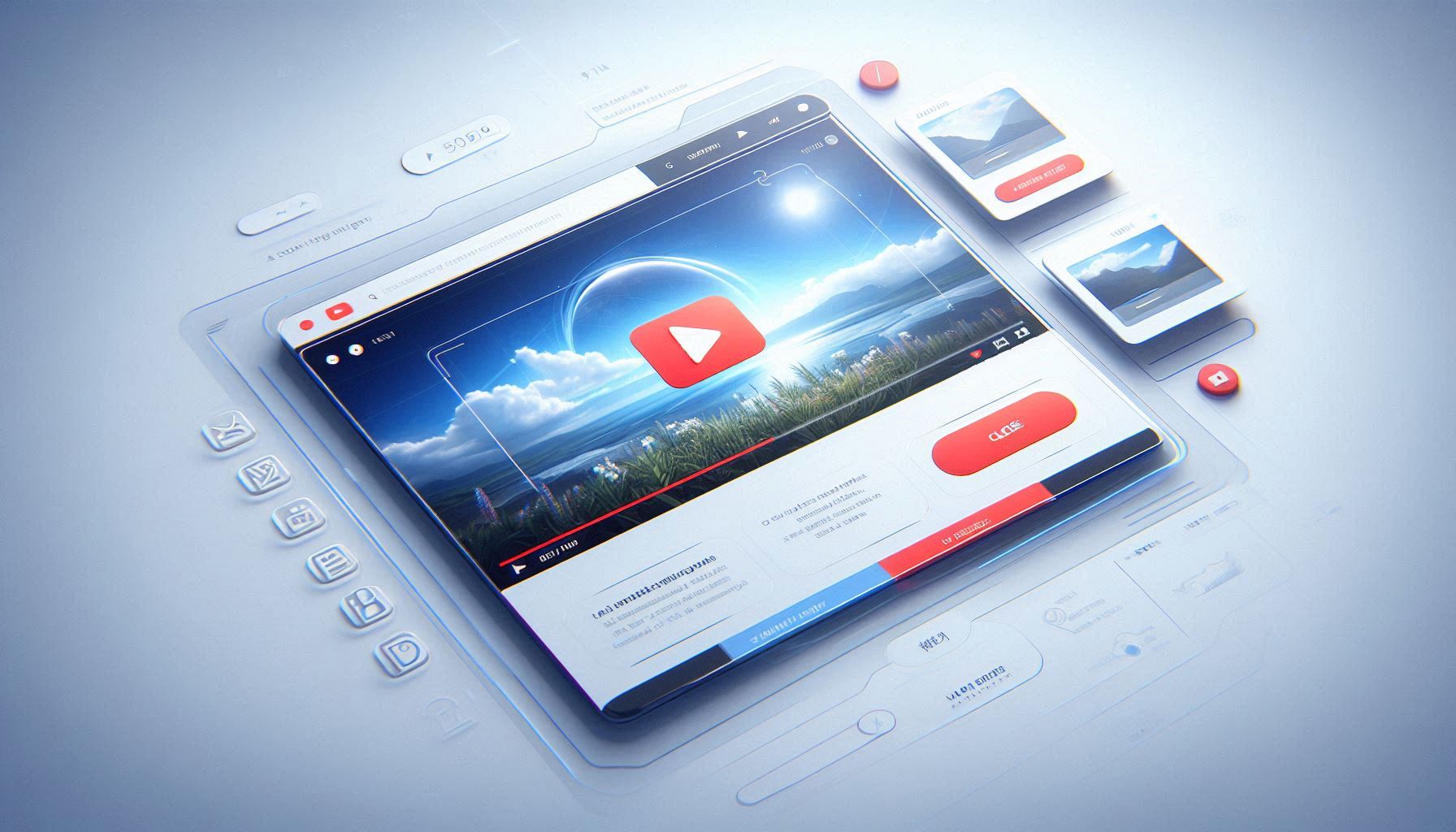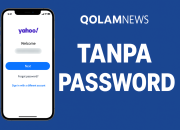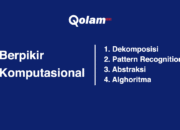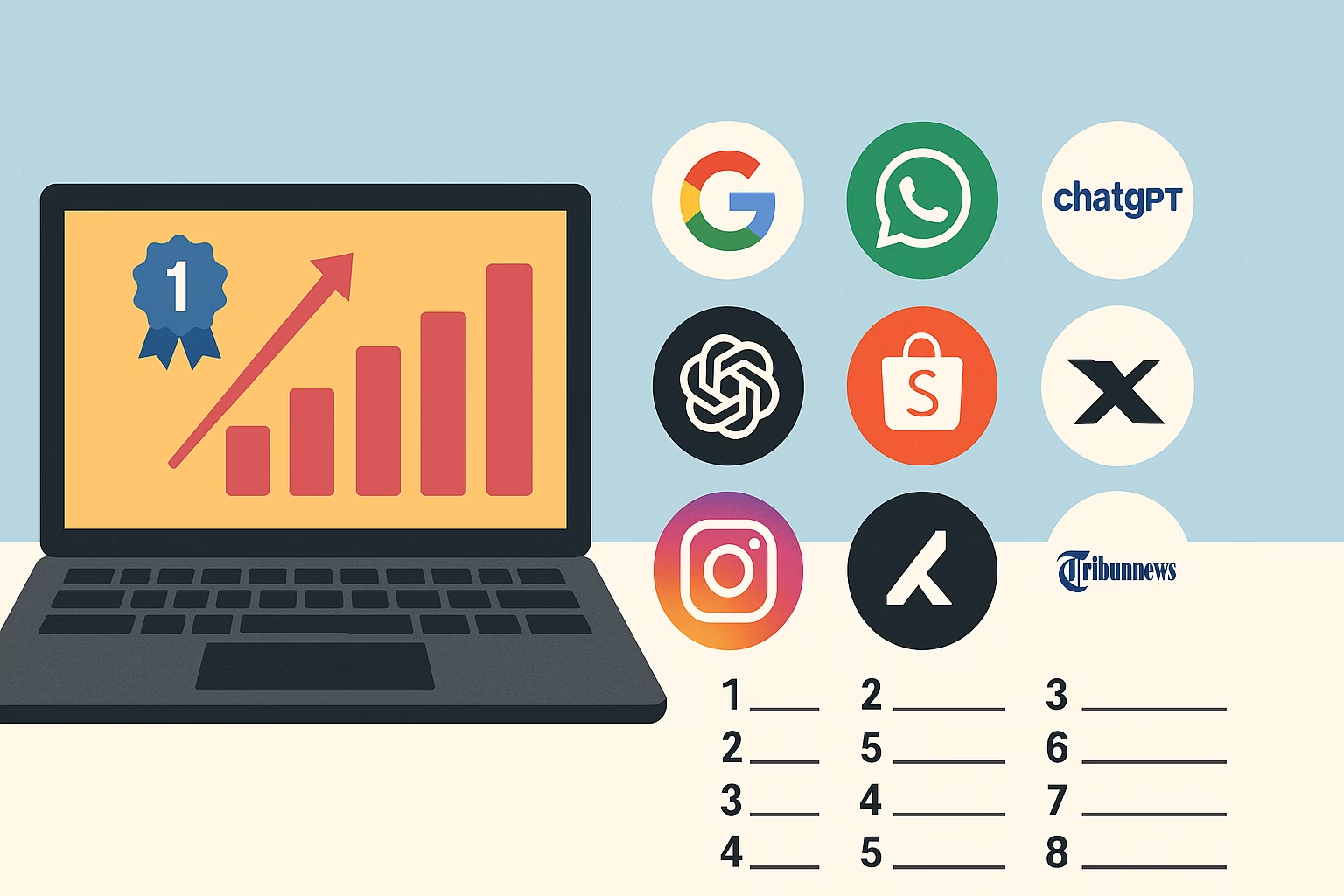Halo, teman-teman! Pernah nggak sih kalian ngalamin situasi dimana YouTube tiba-tiba nggak bisa dibuka? Bisa jadi karena koneksi yang lemot, cache browser yang penuh, atau bahkan masalah teknis di pihak YouTube.
Jangan khawatir, di artikel ini kita bakal kupas tuntas penyebab dan solusi untuk mengatasi masalah tersebut dengan bahasa yang santai, informatif, dan komunikatif.
Daftar Isi
Penyebab Umum YouTube Tidak Bisa Dibuka
Ada beberapa faktor yang biasanya menyebabkan YouTube nggak bisa diakses:
- Koneksi Internet Tidak Stabil: Kalau koneksi internet kamu sedang bermasalah atau sinyal lemah, YouTube bisa jadi tidak responsif.
- Cache dan Cookie Browser Menumpuk: Data yang tersimpan di cache atau cookie browser bisa menghambat kinerja website, termasuk YouTube.
- Browser Usang: Menggunakan browser versi lama bisa mengakibatkan ketidakcocokan dengan fitur terbaru YouTube.
- Ekstensi Browser Bermasalah: Beberapa ekstensi atau add-on bisa saja mengganggu akses dan fungsi YouTube.
- Masalah DNS atau Server: Terkadang, masalah bukan di pihak kita tapi di server YouTube atau pengaturan DNS yang digunakan.
Cara Mengatasi YouTube Tidak Bisa Dibuka
Berikut beberapa langkah yang bisa kamu coba untuk mengatasi masalah tersebut:
- Periksa Koneksi Internet: Pastikan koneksi internet kamu dalam keadaan stabil. Coba restart modem atau router untuk memastikan semuanya berjalan dengan baik.
- Bersihkan Cache dan Cookie Browser:
- Di Google Chrome, kamu bisa buka
chrome://settings/clearBrowserData, centang “Cached images and files” dan “Cookies and other site data“, lalu klik “Clear data”. - Untuk Mozilla Firefox, buka
about:preferences#privacydan cari bagian “Cookies and Site Data” untuk menghapus data yang tersimpan.
- Di Google Chrome, kamu bisa buka
- Perbarui Browser: Pastikan browser yang kamu gunakan adalah versi terbaru. Browser modern biasanya lebih kompatibel dengan situs seperti YouTube. Cek pembaruan di menu pengaturan browser kamu.
- Nonaktifkan Ekstensi Browser: Cobalah untuk menonaktifkan ekstensi satu per satu. Hal ini berguna untuk mengidentifikasi apakah ada ekstensi tertentu yang menyebabkan gangguan.
- Restart Perangkat: Kadang-kadang, solusi paling sederhana adalah dengan me-restart komputer atau smartphone kamu. Ini bisa mengatasi masalah sementara yang mungkin terjadi.
- Gunakan VPN: Jika YouTube tidak bisa diakses karena pembatasan wilayah atau blokir, kamu bisa menggunakan VPN untuk mengubah lokasi virtual dan membuka akses ke YouTube.
Tips Tambahan untuk Kelancaran Akses YouTube
- Cek Status Server YouTube: Gunakan situs seperti Downdetector untuk mengetahui apakah ada laporan masalah dari pengguna lain. Ini bisa membantumu memastikan bahwa masalah bukan dari sisi YouTube.
- Ganti DNS ke DNS Publik: Coba atur DNS ke Google DNS (8.8.8.8 dan 8.8.4.4) atau Cloudflare DNS (1.1.1.1) untuk meningkatkan kecepatan dan stabilitas akses.
- Coba Mode Incognito/Private: Buka YouTube dalam mode incognito atau private untuk memastikan masalah bukan karena cache atau ekstensi yang aktif di browser biasa.
FAQ
1. Kenapa YouTube tiba-tiba tidak bisa dibuka?
Penyebabnya bisa bermacam-macam, mulai dari koneksi internet yang lambat, cache browser yang penuh, browser usang, hingga masalah pada server YouTube atau pengaturan DNS.
2. Apakah membersihkan cache dan cookie dapat membantu?
Iya, membersihkan cache dan cookie seringkali membantu mengatasi masalah akses karena data lama yang bisa mengganggu performa website.
3. Kapan saya perlu menggunakan VPN untuk membuka YouTube?
VPN bisa berguna jika akses ke YouTube dibatasi karena lokasi atau adanya pembatasan regional dari provider internet kamu.
4. Apakah restart perangkat benar-benar membantu?
Seringkali, restart perangkat dapat menyelesaikan masalah sementara karena menghapus bug atau konflik yang terjadi pada sistem.
Dengan mengikuti langkah-langkah di atas, semoga masalah YouTube yang nggak bisa dibuka bisa segera teratasi dan kamu bisa kembali menikmati video favorit tanpa hambatan.
Jangan lupa untuk selalu memeriksa koneksi internet dan update browser agar pengalaman menonton semakin optimal!